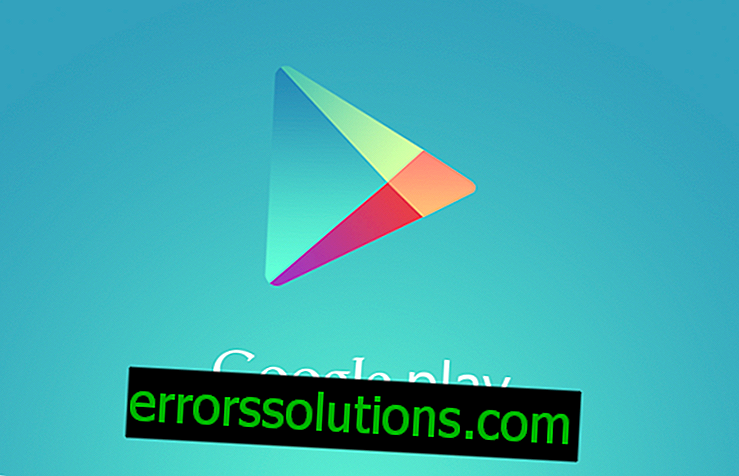Perché Xbox One non vede il disco del gioco e come risolverlo
A volte c'è un problema con Xbox One, in cui la console non risponde al disco inserito. Un lettore inserisce un disco con qualsiasi gioco, ma non viene visualizzato nella schermata principale, nella libreria o altrove. Per impostazione predefinita, l'installazione del gioco dovrebbe avviarsi automaticamente, senza ulteriori azioni da parte dell'utente. Vogliamo mettere tutto al suo posto, parlando delle cause e dei modi per risolvere il problema.

Motivi del malfunzionamento
Le possibili cause sono:
- Il disco è troppo sporco o ci sono molti piccoli e profondi graffi sulla tela.
- Il laser all'interno dell'unità è difettoso. Non riesce dopo un certo tempo.
- L'azionamento non è stato revisionato per molto tempo.
- Si è verificato un problema con la configurazione della console.
Cosa può aiutare?
Abbiamo sviluppato e testato diversi modi di lavorare per risolvere il problema.
1. Modificare la modalità di consumo energetico
Se il sistema avvia automaticamente il disco, quindi dopo averlo installato nella console, è necessario studiare le impostazioni di alimentazione e modificarle se necessario.
istruzioni:
- Premere il tasto Xbox per accedere alla guida tramite la console.
- Avviare la scheda "Sistema" e andare alla sezione "Impostazioni".
- Seleziona la voce "Attiva e avvia" e apri la sezione "Attiva e avvia modalità".
- Vai su "Modalità On" e attiva "Risparmio Energetico".
- Riavvia completamente la console premendo il tasto Xbox e tenendo il dito su di essa per circa 10 secondi. Non appena la console di gioco si spegne, è necessario premere nuovamente il pulsante per accendere la console.
- Prova a reinserire il disco nell'unità e controlla se è riconosciuto. Se il disco funziona, ora puoi tornare alla modalità di apertura istantanea.
2. Arresto completo di Xbox
Se si spegne completamente la console, ripristina le impostazioni di avvio di base sullo standard. Se ci sono crash casuali nel sistema, questo dovrebbe aiutare.

Procedura dettagliata:
- Disabilita la console usando il menu.
- Una volta che la Xbox si spegne, scollegare il cavo dalla presa a muro e lasciarlo così per 10 minuti.
- Collegare il cavo di alimentazione alla console e avviarlo.
- Attendere un paio di minuti dopo l'accensione.
- Inserisci un disco Assicurati che il suo contenuto sia determinato.
È anche possibile eseguire un ripristino hardware tenendo premuto il pulsante di accensione per 10 secondi. Dopo un arresto completo, può essere riavviato.
3. Prova a inserire il disco in modo diverso
Basta usare il manuale:
- Metti il dito nel foro all'interno del disco (situato proprio nel mezzo).
- Portare il disco sul connettore e spingerlo leggermente, la console stessa dovrebbe sollevare e mettere il disco.
- Controlla se l'unità si avvia su Xbox.
Un altro modo interessante è installare la console da un'angolazione diversa. Questo metodo consente di eliminare il rischio che Xbox prenda correttamente e installi l'unità nel posto giusto.

Cosa devi fare:
- Inclinare la Xbox di circa 50-70 °, l'area del disco si inclinerà con la console.
- Inserire il disco nell'unità e attendere 5 secondi.
- Posizionare il set-top box su una superficie piana.
Molto probabilmente il problema con il disco non è più rilevante, altrimenti l'ultima possibilità è contattare l'assistenza tecnica Xbox. Possono consigliare altri modi per eseguire ancora il disco o consigliare di contattare un centro di assistenza.